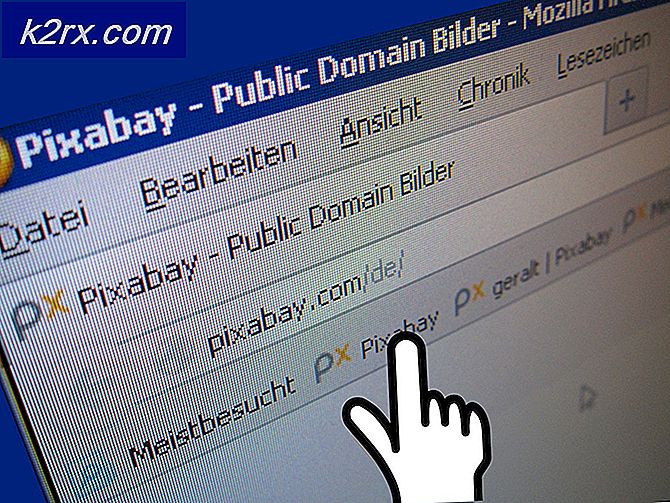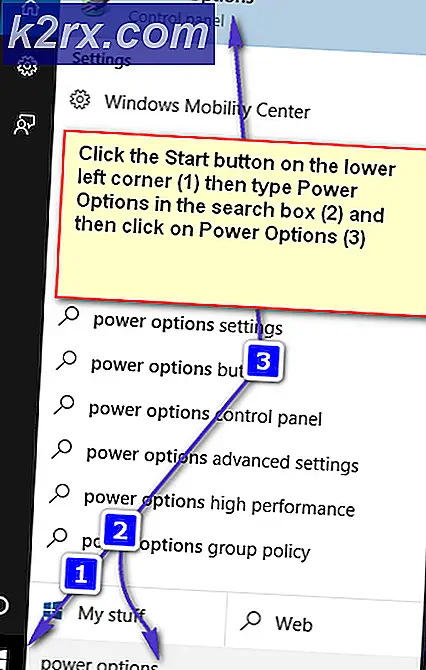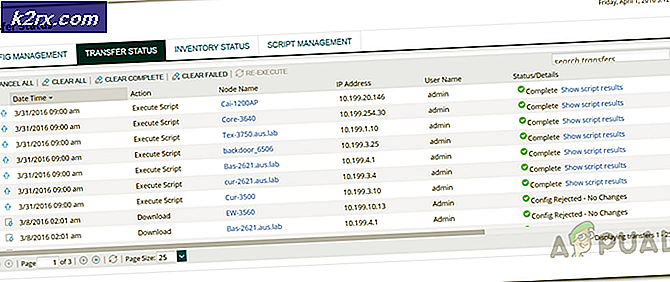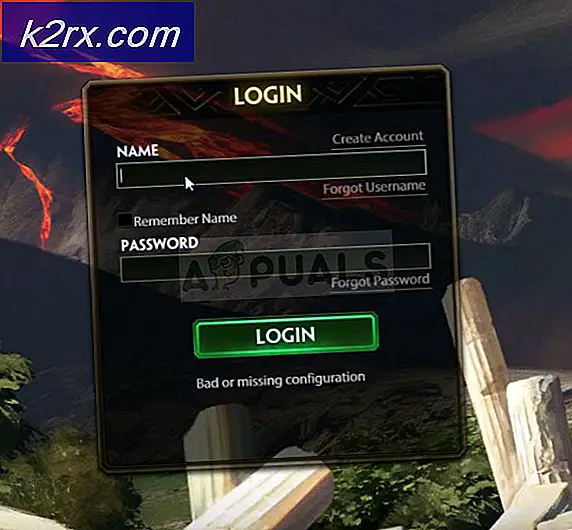Oplossing: XULRunner-foutplatformversie is niet compatibel
Als u een Mozilla Firefox-gebruiker bent, ziet u mogelijk een fout met de naam Xulrunner-fout wanneer u de Firefox-browser probeert te openen. Deze fout verschijnt uit het niets en voorkomt dat u de Firefox-browser gebruikt. Deze fout kan ook verschijnen bij het inschakelen van Mozilla ThunderBird. In feite ondervonden de meeste gebruikers dit probleem met beide applicaties.
Wat zorgt ervoor dat de Xulrunner-fout wordt weergegeven?
Dit is wat deze fout veroorzaakt
Opmerking
De onderstaande oplossing is voor Mozilla Firefox. Zoals vermeld in het begin van het artikel, kan dit probleem zich echter ook voordoen bij Mozilla Thunderbird-gebruikers. De reden dat u deze fout ziet wanneer u Thunderbird probeert te openen, is dezelfde als die van Mozilla Firefox. De onderstaande oplossing werkt dus ook voor Mozilla Thunderbird. U hoeft alleen Mozilla Thunderbird opnieuw te installeren in plaats van Mozilla Firefox, maar de andere stappen zouden hetzelfde moeten zijn.
Methode: Clean Firefox installeren
Omdat het probleem wordt veroorzaakt door een onvolledige update-installatie, is de gebruikelijke oplossing het uitvoeren van een schone installatie van het programma. Dit betekent dat u het programma moet verwijderen en alle bestanden moet verwijderen, zodat er niets meer op het systeem overblijft dat de nieuwe installatie kan verstoren. U kunt dan een nieuwe kopie van het programma installeren en dat lost over het algemeen het probleem op. Volg dus de onderstaande stappen om een schone installatie van Firefox uit te voeren.
- Houden Windows-toets en druk op R.
- Type appwiz.cpl en druk op Enter
- bevind zich Firefox en selecteer het
- Klik Verwijderen en volg de instructies op het scherm. Opmerking: Verwijder uw persoonlijke bestanden niet wanneer het verwijderprogramma u vraagt om te kiezen of u uw persoonlijke bestanden wilt verwijderen of niet. Uw persoonlijke bestanden omvatten uw Firefox-profiel, bladwijzers en verschillende andere bestanden, dus zorg ervoor dat u dat niet doet.
- Zodra het programma is verwijderd. Houden Windows-toets en druk op E.
- Type C: \ Program Files \ in de adresbalk en druk op Enter
- Verwijderen jouw Mozilla Firefox map
- Type C: \ Program Files (x86) \ in de adresbalk en druk op Enter
- Verwijderen jouw Mozilla Firefox map
- Nu herstart
- Zodra het systeem opnieuw is opgestart, klikt u op hier en download een nieuwe kopie van Firefox.
Installeer de nieuwste versie van Firefox door het gedownloade bestand uit te voeren en alles zou in orde moeten zijn.